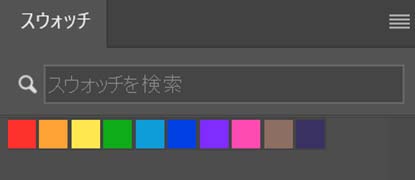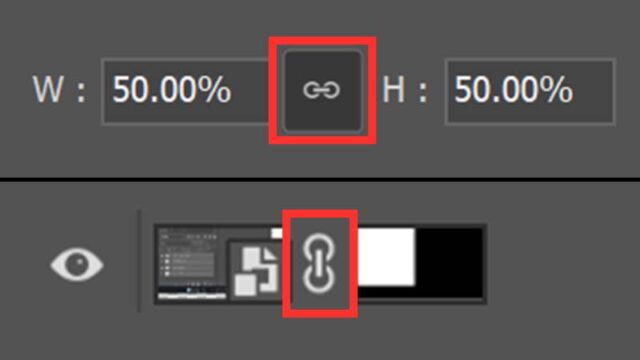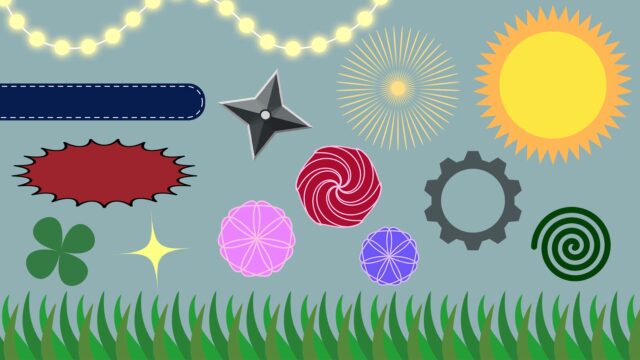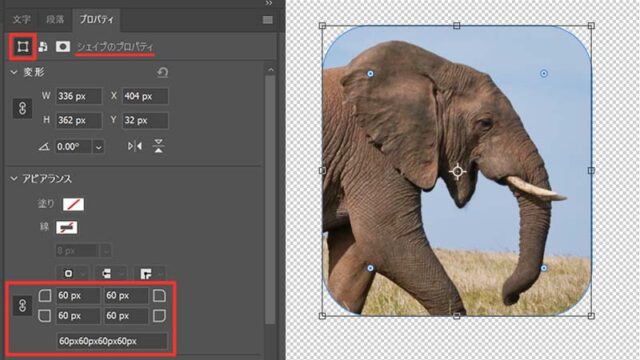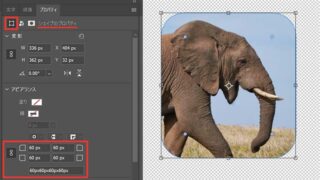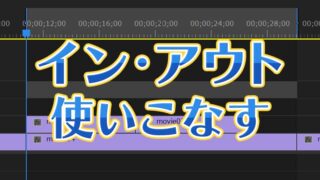グラデーションの入ったテロップやデザインをたくさん作る際に
効率良く作業をする方法を解説いたします。
毎回グラデーションのポイントごとに色の変更をするのは
なかなか大変な作業になるかと思います。
この問題はグラデーションの設定と描画モードの変更をすることで
解決できるかもしれません。
こちらの内容が、作業の効率化につながればと思います。
テロップに効率良くグラデーションを適用する手順
①テキストのカラーを文字パネルで設定する
下のテキストレイヤーにグラデーションを適用します。

テキストの色は文字パネルのカラーで設定しておきます。
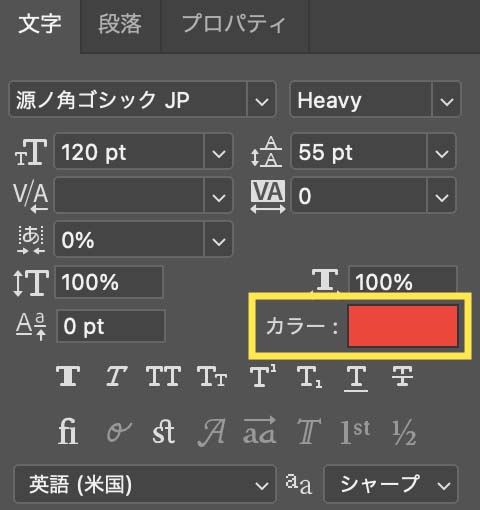
②白・黒・グレーで構成されたグラデーションを適用する
「グラデーションパネル」またはレイヤースタイルの「グラデーションオーバーレイ」から
白・黒・グレーの濃淡で構成されたグラデーションを適用します。
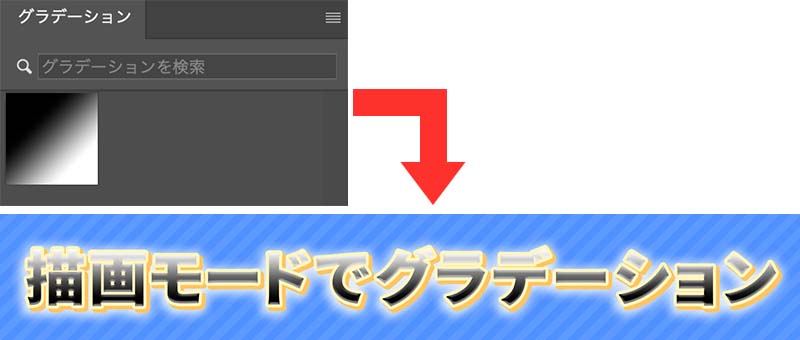 グラデーションパネルから白・黒・グレーのグラデーションを適用しました。
グラデーションパネルから白・黒・グレーのグラデーションを適用しました。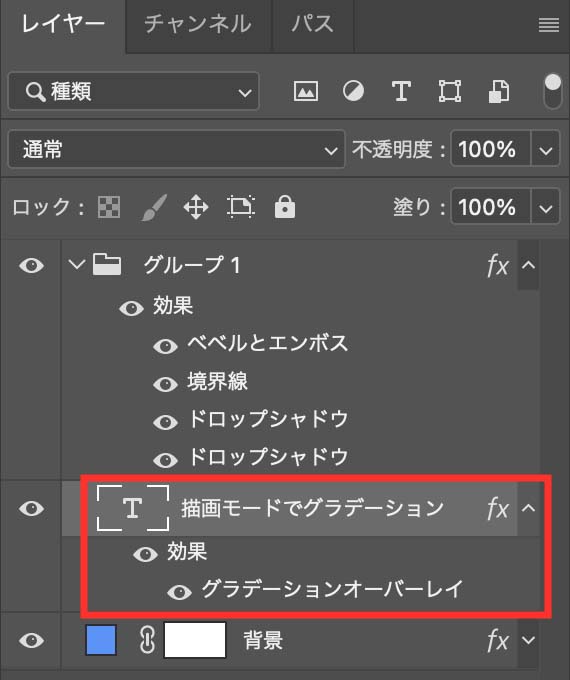 テキストのレイヤースタイルにグラデーションオーバーレイが追加されました。
テキストのレイヤースタイルにグラデーションオーバーレイが追加されました。③グラデーションの描画モードを設定する
レイヤースタイルからグラデーションオーバーレイの
描画モードをスクリーンに設定します。
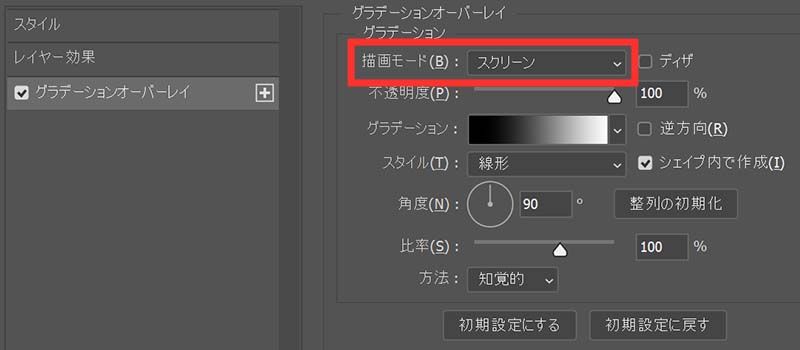
すると、グラデーションの明るい部分を残しつつ、色が合成されます。
 グラデーションが「スクリーン」でテキストの色と合成されました。
グラデーションが「スクリーン」でテキストの色と合成されました。描画モードの「スクリーン」と「乗算」について
白・黒・グレーの濃淡で構成されたグラデーションと
組み合わせやすい描画モードには「スクリーン」と「乗算」が挙げられます。
特徴はそれぞれ以下の通りです。
スクリーン…黒は透過されて白はそのまま残る。明るく合成される。
乗算…白は透過されて黒はそのまま残る。暗く合成される。
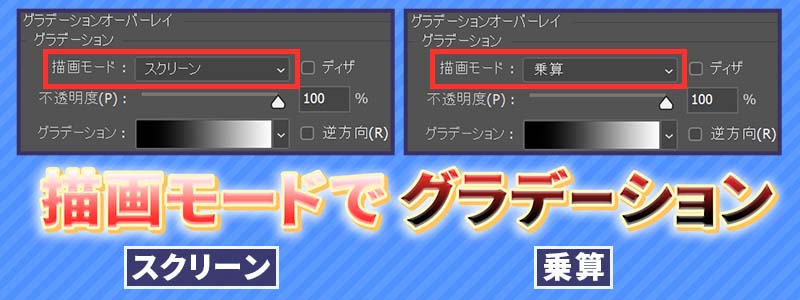 同じグラデーションでも、描画モードを変更すると見え方が変わります。
同じグラデーションでも、描画モードを変更すると見え方が変わります。ポジティブ表現の時はスクリーン、ネガティブ表現の時は乗算という使い分けもできます。
④レイヤースタイルを調整する
グラデーションオーバーレイの各項目を変更して
好みの見え方になるように調整を行います。
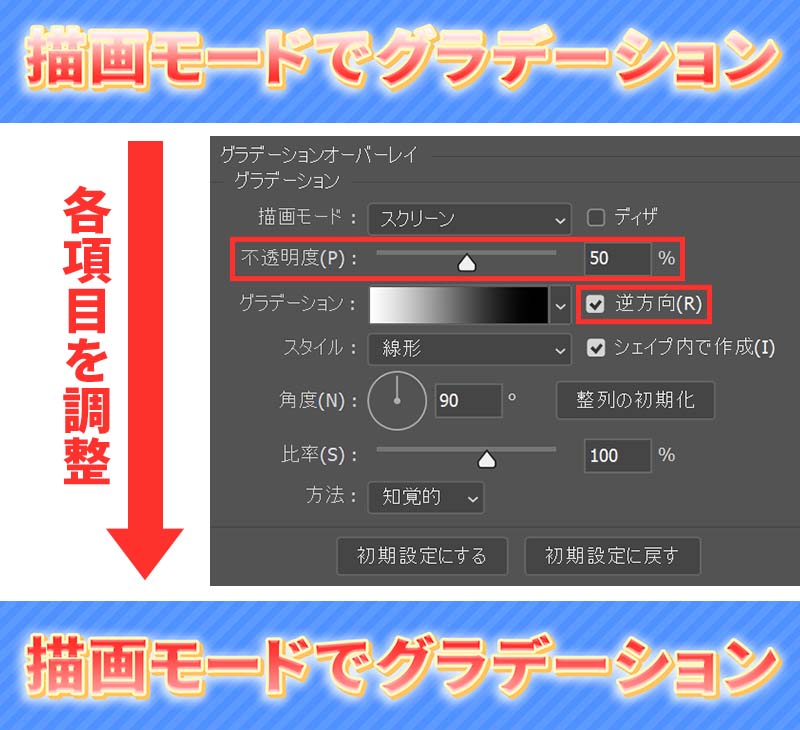 グラデーションの「不透明度」を下げて、向きを「逆方向」に変更しました。
グラデーションの「不透明度」を下げて、向きを「逆方向」に変更しました。⑤テキストレイヤーの色を変更する
グラデーションオーバレイの描画モードが適用されているので
テキストレイヤーの色を変更しても、グラデーションは残ったままになります。
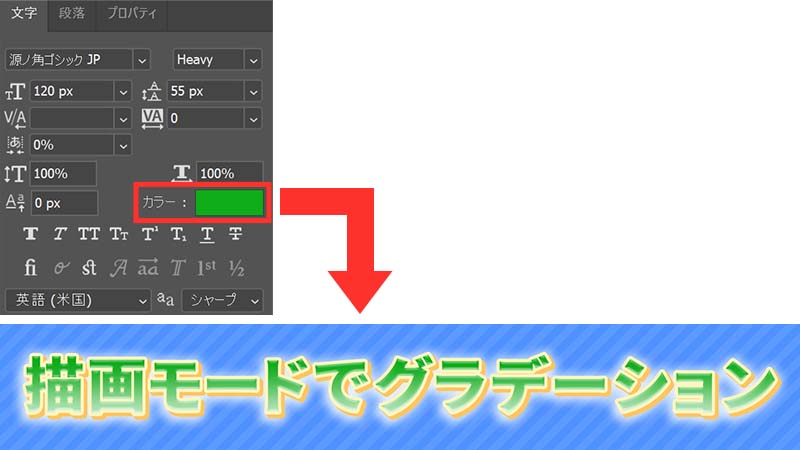 テキストのカラーを緑に変更しました。
テキストのカラーを緑に変更しました。1文字ずつ色を変更することもできるので
グラデーションを使ったカラフルなテロップも容易に作ることができます。
 1文字ずつテキストの色を変更しました。
1文字ずつテキストの色を変更しました。グループのグラデーションオーバーレイについて
グループにグラデーションオーバーレイを適用した場合
グループ内のレイヤーに対してではなく、
カンバス全体の範囲に対してグラデーションが作成されます。
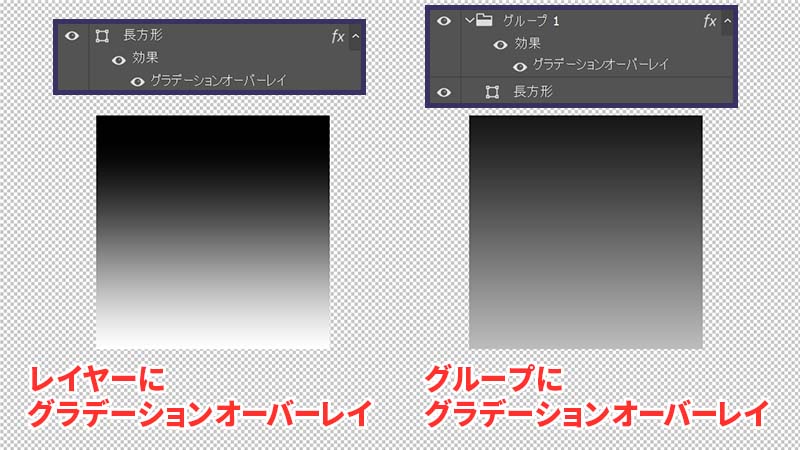 同じグラデーションオーバーレイでも、レイヤーとグループのどちらに適用するかで結果が異なります。
同じグラデーションオーバーレイでも、レイヤーとグループのどちらに適用するかで結果が異なります。テキストやシェイプ等のレイヤーにグラデーションオーバーレイを適用した場合は
「シェイプ内で作成」にチェックを入れると
そのレイヤーの範囲に対してグラデーションが作成されます。
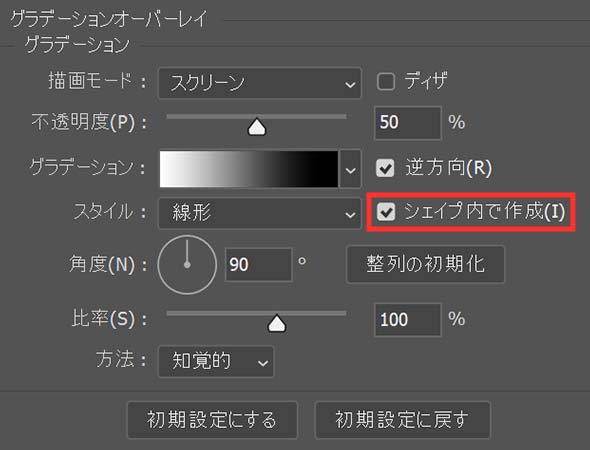 チェックをはずすと、グループでなくてもカンバス全体に対するグラデーションになります。
チェックをはずすと、グループでなくてもカンバス全体に対するグラデーションになります。そのためグラデーションオーバーレイは
グループに適用するよりも、レイヤーに適用した方が扱いやすくなります。
グラデーションプリセットを作っておくと便利です
グラデーションプリセットがあれば
ワンクリックでグラデーションを適用できるので作業を効率化できます。
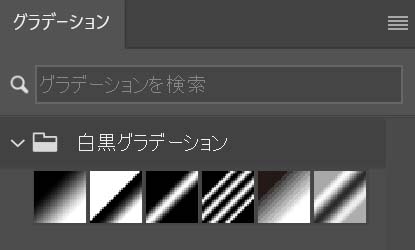 グラデーションパネルからワンクリックで適用できます。
グラデーションパネルからワンクリックで適用できます。プリセットは「グラデーションエディター」ウィンドウの
「新規グラデーション」をクリックすると追加されます。
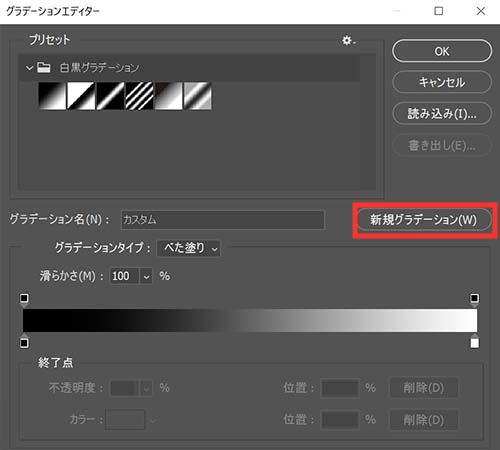 「新規グラデーション」でプリセットを追加できます。
「新規グラデーション」でプリセットを追加できます。プリセットを書き出しておくことで
他のパソコンにデータを移動させることも可能になります。
 読み込みと書き出しは、ここから実行できます。
読み込みと書き出しは、ここから実行できます。またスウォッチのプリセットも合わせて作っておくと
色の変更を効率化できるので便利です。